Heim >Computer-Tutorials >Computerwissen >Was tun, wenn das Win11-Hintergrundbild gesperrt ist und nicht geändert werden kann? Das Win11-Hintergrundbild ist gesperrt und kann nicht geändert werden, ausführliche Erklärung
Was tun, wenn das Win11-Hintergrundbild gesperrt ist und nicht geändert werden kann? Das Win11-Hintergrundbild ist gesperrt und kann nicht geändert werden, ausführliche Erklärung
- WBOYWBOYWBOYWBOYWBOYWBOYWBOYWBOYWBOYWBOYWBOYWBOYWBnach vorne
- 2024-05-03 21:04:26887Durchsuche
Frage: Was soll ich tun, wenn das Win11-Hintergrundbild nicht geändert werden kann und gesperrt ist? Wenn dieses Problem auftritt, können Benutzer das Hintergrundbild entsperren und ändern, indem sie direkt auf „Dieser PC“ > „Suchfeld“ klicken und „%ProgramData%MicrosoftWindows“ eingeben. Für detaillierte Schritte lesen Sie bitte weiter unten. Der PHP-Editor Xinyi stellt Ihnen eine umfassende Anleitung zur Verfügung, die Ihnen bei der einfachen Lösung dieses Problems hilft.
Win11-Hintergrundbild ist gesperrt und kann nicht geändert werden
Methode 1:
1. Doppelklicken Sie, um [Diesen PC] aufzurufen.
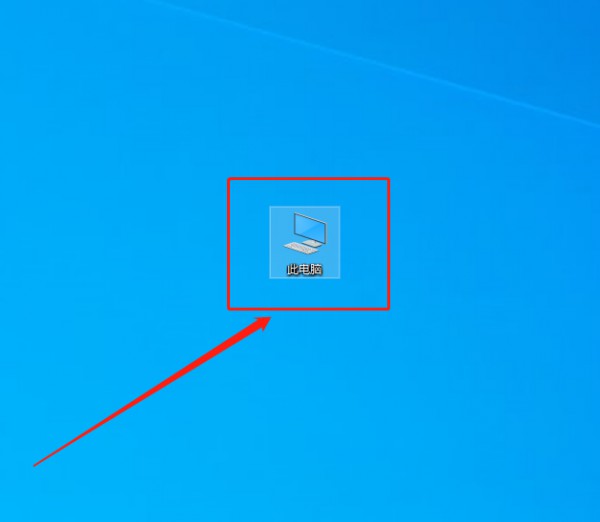
2. Geben Sie nach der Eingabe eine Codefolge wie [%ProgramData%MicrosoftWindows] in das Suchfeld oben auf der Seite ein und klicken Sie dann auf die Eingabetaste.
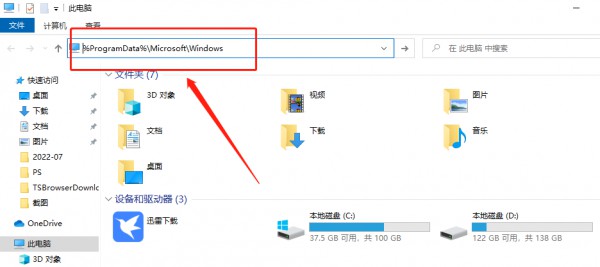
Der dritte Schritt besteht darin, [systemdata] im Ordner unten zu finden, hineinzuklicken und den gesamten Inhalt darin zu löschen. (Warme Erinnerung: Sie müssen die Erlaubnis haben, einzutreten)
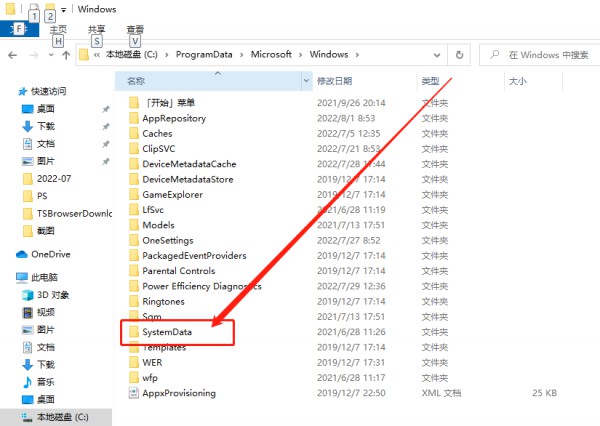
Methode 2:
1 Halten Sie im ersten Schritt gleichzeitig die Tasten [Win+R] auf der Tastatur gedrückt und geben Sie die Eingabe ein Klicken Sie im Feld [regedit] auf [OK].
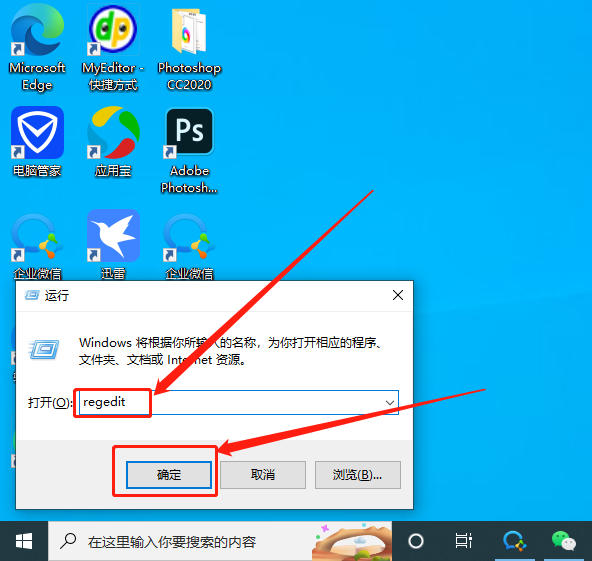
2. Klicken Sie im zweiten Schritt nach der Eingabe auf [HKEY_CURRENT_USER→Software→Microsoft→Windows→CurrentVersion→Explorer].
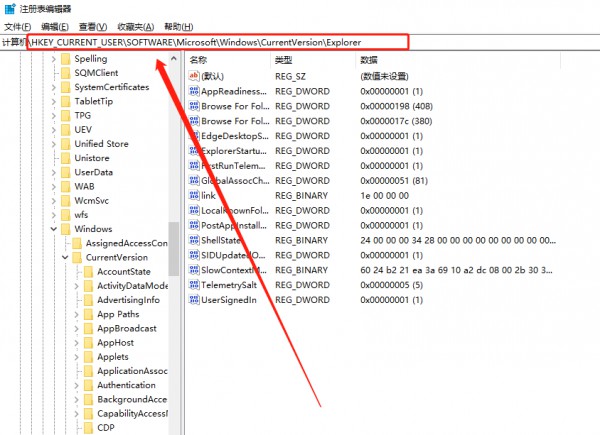
3. Schritt 3, dann schauen wir auf die rechte Seite der Seite, klicken mit der rechten Maustaste auf die leere Stelle, wählen [Neu] und klicken dann auf [DWORD-Wert (32-Bit)].
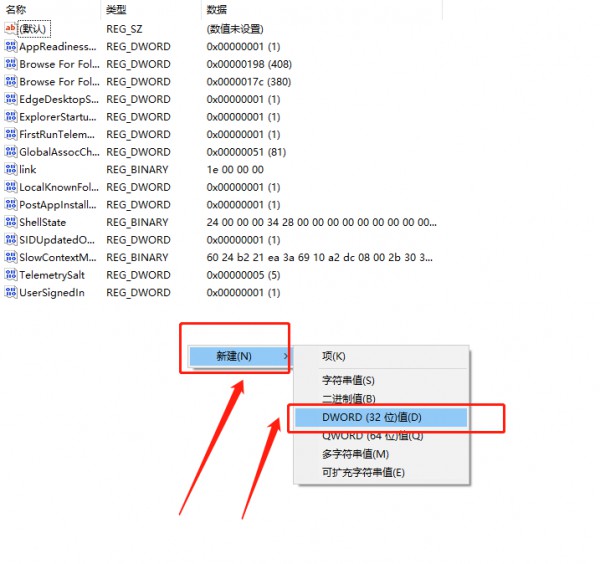
4. Benennen Sie diese Datei dann in [NoSaveSettings] um und doppelklicken Sie dann, um sie zu öffnen.
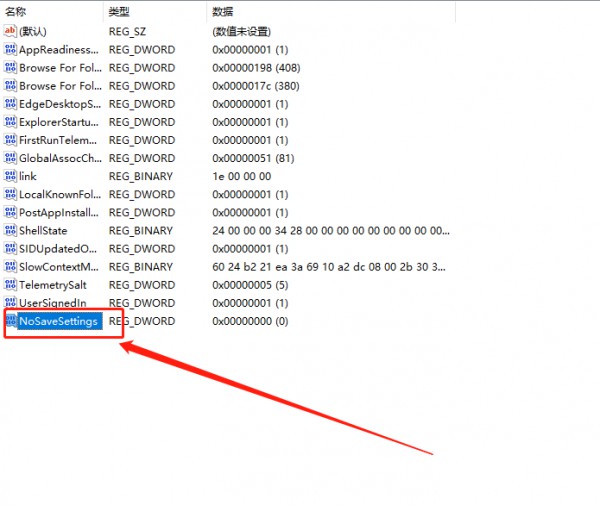
5. Schritt 5: Ändern Sie die [Numerischen Daten] unten in [1] und klicken Sie abschließend auf [OK] in der unteren rechten Ecke.
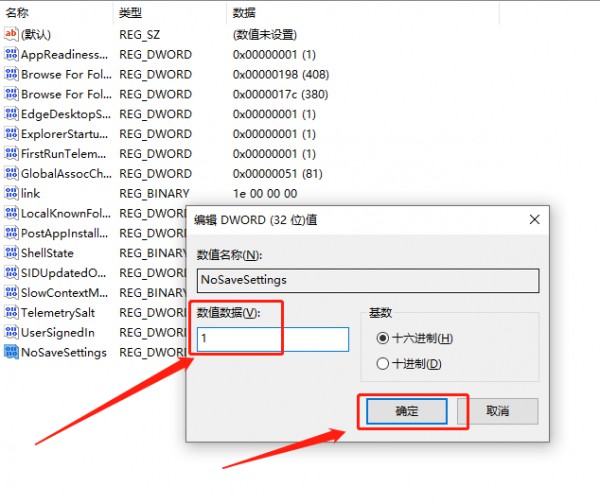
Das obige ist der detaillierte Inhalt vonWas tun, wenn das Win11-Hintergrundbild gesperrt ist und nicht geändert werden kann? Das Win11-Hintergrundbild ist gesperrt und kann nicht geändert werden, ausführliche Erklärung. Für weitere Informationen folgen Sie bitte anderen verwandten Artikeln auf der PHP chinesischen Website!

